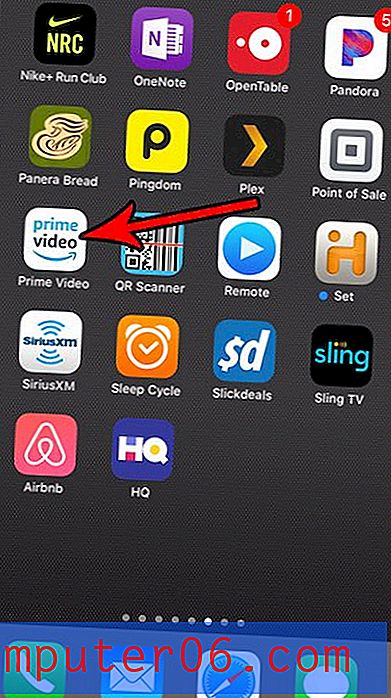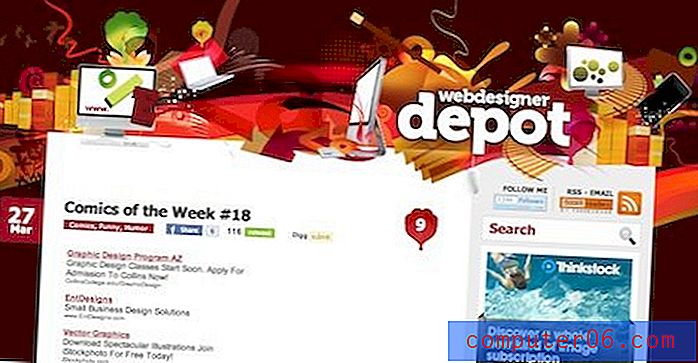Excel 2013'ün Çok Büyük Yazdırılmasını Durdurma
Başka birinden aldığınız bir e-tabloyu yazdırmaya çalışıyorsunuz, ancak Yazdır ekranına geçtiğinizde, Baskı Önizleme'de her şey çok büyük görünüyor mu? Bu, bireyler bir e-tabloda belirli bir şekilde yazdırılması için çok fazla biçimlendirme değişikliği yaptığında, ancak aynı e-tabloyu başka işler için bir şablon olarak kullanmaya devam ettiğinde çok olur.
Neyse ki bu sorunu çözebilir ve bu e-tablonun çok büyük yazdırılmasını engelleyebilirsiniz. Düzenlenebilir bir ayar olan e-tablonun ölçeği ile ilgilidir. Aşağıdaki kılavuzumuzu izlemeniz ve e-tablo ölçeğinizi nasıl ayarlayacağınızı öğrenmeniz yeterlidir.
Excel 2013'te Baskı Ölçekini Değiştirme
Aşağıdaki adımlar, e-tablonuzdaki metin çok büyük yazdırılıyorsa yapmanız gereken değişiklikleri gösterecektir. Doğru metin boyutunda yazdırılan, ancak tek bir kağıda sığmayacak kadar büyük bir e-tablonuz varsa, tüm sütunlarınızı bir sayfaya sığdırmayla ilgili bu makale yardımcı olacaktır.
Adım 1: E-tablonuzu Excel 2013'te açın.
2. Adım: Pencerenin üst kısmındaki Sayfa Düzeni sekmesini tıklayın.

Adım 3: Pencerenin üst kısmındaki gezinme şeridinin Sığacak Şekilde Ölçekle bölümünde Ölçek alanının içine tıklayın ve ardından bu alandaki değeri % 100 olarak değiştirin. İsterseniz farklı bir boyuta da değiştirebilirsiniz, ancak% 100'ü varsayılan boyutta yazdırır. Ardından, klavyenizdeki Enter tuşuna basabilir veya değişiklikleri uygulamak için e-tablonun başka bir bölümünü tıklayabilirsiniz.
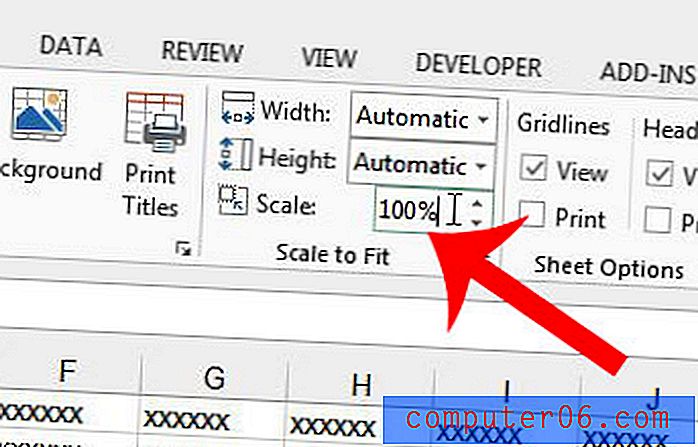
E-tablonuzda çok sayıda satır varsa, sayfayı aşağı kaydırdıkça görünür kalması için üst satırı dondurmak isteyebilirsiniz. Nasıl yapılacağını buradan öğrenin ve hangi satırın hangi verileri içermesi gerektiğini hatırlamanızı kolaylaştırın.